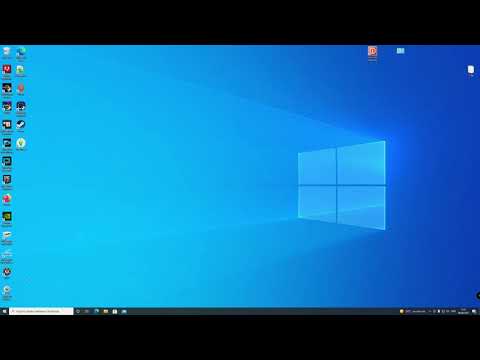Tämä wikiHow opettaa sinulle, miten voit peruuttaa Amazon Prime Video -kanavien tilauksesi (kuten Showtime ja Starz), kun käytät Android -laitetta. Opit myös peruuttamaan Amazon Prime -tilauksesi, jos et enää halua maksaa palvelusta.
Askeleet
Tapa 1 /2: Prime Video Channel -tilauksen peruuttaminen

Vaihe 1. Avaa Amazon -sovellus Android -puhelimellasi tai -tabletillasi
Se on valkoinen kuvake, jossa on sininen ostoskori ja jossa lukee "Amazon". Löydät sen yleensä aloitusnäytöltä tai sovelluslaatikosta.

Vaihe 2. Napauta ≡
Se on näytön vasemmassa yläkulmassa.

Vaihe 3. Napauta Tilisi
Se on lähellä valikon yläosaa.

Vaihe 4. Vieritä alas ja napauta Jäsenyydet ja tilaukset
Se on Tiliasetukset -osion alareunassa.

Vaihe 5. Napauta Prime Videokanavat
Luettelo kanavasi tilauksista tulee näkyviin.

Vaihe 6. Napauta Peruuta kanava (kanavat) sen kanavan vieressä, jonka haluat peruuttaa
Näyttöön tulee vahvistus.

Vaihe 7. Vahvista peruutus
Tilauksesi valitulle Prime Video -kanavalle on nyt peruutettu. Sinua ei laskuteta tästä kanavasta jatkossa.
Tapa 2/2: Amazon Primen peruuttaminen

Vaihe 1. Avaa Amazon -sovellus Android -puhelimellasi tai -tabletillasi
Se on valkoinen kuvake, jossa on sininen ostoskori ja jossa lukee "Amazon". Löydät sen yleensä aloitusnäytöltä tai sovelluslaatikosta.
Käytä tätä menetelmää, jos et enää halua tilata Amazon Primea. Koska Prime Video on osa Prime -jäsenyyttä, sinun on peruutettava Prime -jäsenyytesi, jos et enää halua maksaa Prime Video -palvelusta

Vaihe 2. Napauta ≡
Se on näytön vasemmassa yläkulmassa.

Vaihe 3. Napauta Tilisi
Se on lähellä valikon yläosaa.

Vaihe 4. Vieritä alas ja napauta Hallitse pääjäsenyyttä
Se on Tilin asetukset -otsikon alla.

Vaihe 5. Vieritä alas ja napauta Lopeta jäsenyys
Jos olet edelleen ilmaisen kokeilujakson aikana, napauta Peruuta ilmainen kokeilu tai Älä jatka sen sijaan.

Vaihe 6. Suorita peruutus noudattamalla näytön ohjeita
Kun peruutus on vahvistettu, sinua ei enää laskuteta Amazon Prime -palvelusta. Voit jatkaa Amazon Prime Videon ja muiden Prime -ominaisuuksien käyttöä nykyisen laskutusjakson viimeiseen päivämäärään asti.